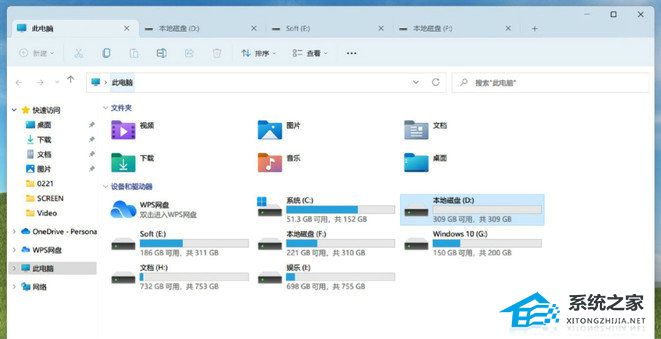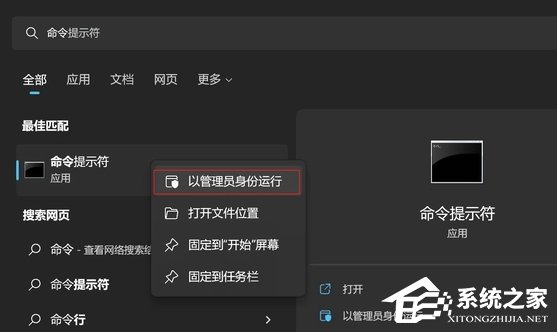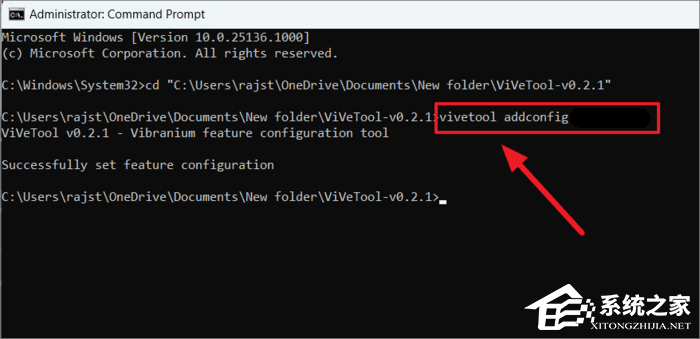在Win11 23H2启用文件资源管理器多标签页的方法
大家好!如果你升级了 Win11 23H2 版本,可能会发现文件资源管理器没有显示多标签页。这其实挺不方便的,对吧?所以,今天小编就来教大家怎么开启这个功能啦! 首先,我们需要知道的是,启用文件资源管理器多标签页功能需要进行一些设置。具体步骤如下: 1. 首先,打开你的文件资源管理器。 2. 然后,点击左上角的“查看”按钮。 3. 接着,在下拉菜单中找到“选项”并点击。 4. 在弹出的窗口中,选择“查看”选项卡。 5. 最后,在右侧的“高级设置”中找到“文件资源管理器标签页”,勾选“启用文件资源管理器标签页”即可。 这样,你就成功开启了文件资源管理器的多标签页功能啦!是不是很简单呢?快去试试吧!
在Win11 23H2启用文件资源管理器多标签页的方法:
1. 首先要下载ViveTool,可以去访问ViveTool的GitHub主页下载,也可以在本站下载。
2. 将下载回来的压缩包解压到某个文件夹当中,记录下文件路径,例如C盘目录中的“ViveTool”文件夹。
3. 使用管理员权限运行命令提示符窗口。
4. 然后定位到ViveTool的目录,具体命令如下:cd [目录],例如刚刚的路径是C盘的ViveTool文件夹,那么就输入以下命令:cd C:ViveTool。
5. 输入以下命令,利用ViviTool来开启文件管理器的多标签特性:vivetool addconfig 34370472 2。
6. 输入命令运行后,重启电脑,就生效了。
以上就是系统之家小编为你带来的关于“在Win11 23H2启用文件资源管理器多标签页的方法”的全部内容了,希望可以解决你的问题,感谢您的阅读,更多精彩内容请关注系统之家官网。
系统下载排行榜71011xp
电脑公司Win7超级精简系统1G V2024
2电脑公司 最新Win7 64位旗舰办公版(超流畅)
3雨林木风最小Win7精简版系统239M
4萝卜家园Win7精简版64位终极纯净版
5技术员联盟Windows7 64位旗舰纯净版 V2024
6雨林木风Win7精简239M下载iso V2024
7雨林木风 Windows7 64位 免费办公版
8雨林木风 Win7 64位 游戏旗舰版(稳定可靠)
9深度技术 Windows7 64位 全补丁旗舰版
10风林火山 Win7旗舰版64位(新机型,新技术)
技术员联盟Win10 22H2专业版镜像 V2024
2电脑公司Win10企业版ltsc2021 V2024
3电脑公司 Windows10 22H2 官方专业版 V2024
4电脑公司Windows10 22H2 X64 游戏优化版
5风林火山Win10最新版本22H2正式版 V2024
6番茄花园 Windows10 22H2 64位 中文家庭版
7Windows10 22H2 64位 专业办公版
8电脑公司Windows10游戏专用版本系统 V2024
9系统之家Windows10 64位游戏专用版系统镜像
10技术员联盟Win10游戏版专用系统
Windows11 24H2 64位 无捆绑纯净专业版
2深度技术Win11 23H2 64位专业正式版 V2024
3番茄花园 Win11 23H2 新版专业纯净版
4雨林木风Win11 64位精简版系统 V2024
5风林火山Windows11 64位中文企业版(支持新老机型)
6萝卜家园 Win11 23H2 企业版64位镜像
7【无捆绑】Win11 22H2 64位最新专业纯净版
8电脑公司 Win11 23H2专业精简版64位系统(轻量,纯净)
9技术员联盟 Win11 64位 电竞游戏性能优化版
10【教育专用】Win11 22H2专业教育版64位永久免费(稳定流畅)